Uber Eats는 사용자가 Uber Eats 공식 웹사이트와 iOS 및 Android 앱을 통해 수많은 현지 레스토랑, 바, 카페에서 음식과 음료를 주문할 수 있는 음식 배달 서비스입니다.
원래는 메인 서비스의 일부로 출시된 서비스입니다. 우버 앱 2014년에는 UberFRESH로 이름이 바뀌었지만 곧 자체 앱으로 분리되어 이듬해 UberEATS로 이름이 변경되었습니다. UberEATS는 이후 Uber Eats로 브랜드를 변경했습니다.
Uber Eats에서 주문하는 방법
음식 주문은 Android 및 iOS 스마트 기기의 공식 Uber Eats 스마트폰 앱과 Uber Eats 웹사이트를 통해 할 수 있습니다.
Uber Eats는 Uber Eats와 동일한 계정 정보를 사용합니다. 주요 Uber 서비스 따라서 주문을 하기 위해 별도의 계정을 만들 필요가 없습니다. 로그인하면 모든 연락처 정보와 결제 세부정보가 Uber Eats에 로드됩니다.
이 단계에서는 Uber Eats 웹사이트에서 음식을 주문하는 방법을 보여주지만, 프로세스는 어느 앱에서나 주문할 때와 거의 동일합니다.
-
선호하는 웹 브라우저를 열고 다음으로 이동하세요. UberEats.com 을 클릭하고 아직 로그인하지 않은 경우 로그인하세요.
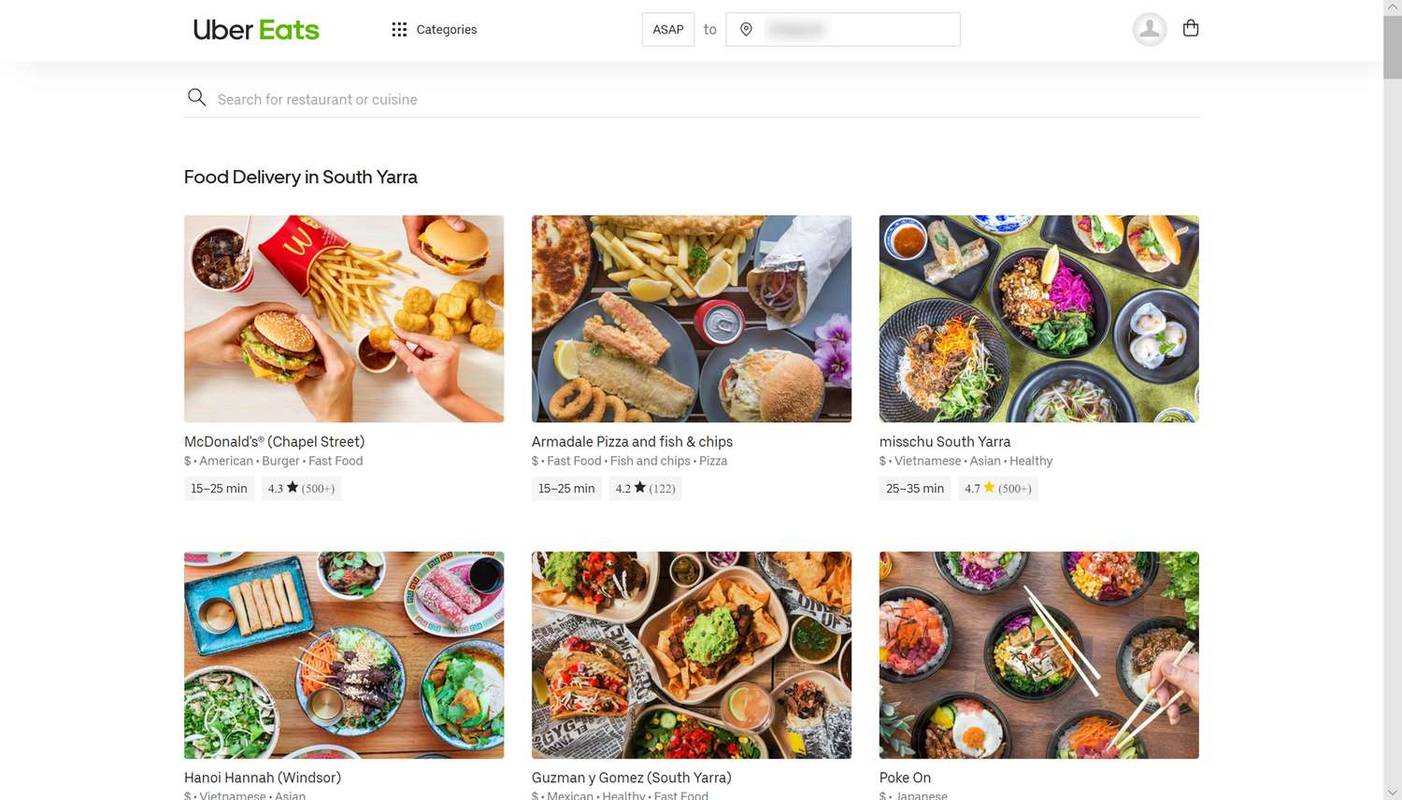
페이지 상단에 있는 집 주소가 올바른지 확인하세요. 이것이 귀하의 주문에 대한 배송 주소가 됩니다. 다른 주소로 배송을 원하시면 주소란에 입력해주세요.
-
같은 페이지에서 주문하고 싶은 곳을 찾을 때까지 근처 레스토랑과 카페 목록을 검색하세요.
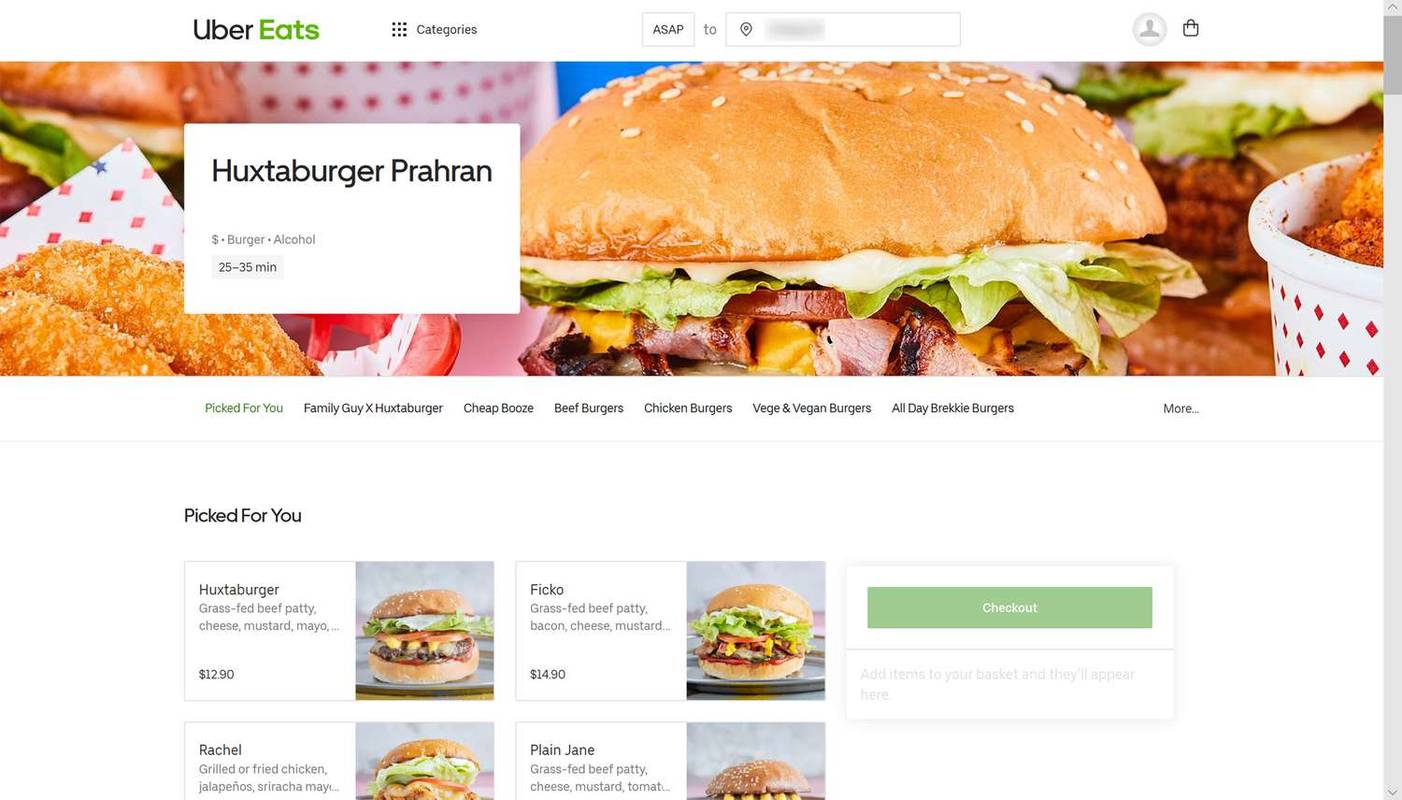
해당 업체의 Uber Eats 페이지에서 메뉴 항목을 클릭하면 자세한 설명과 재료를 볼 수 있습니다. 알레르기 정보도 제공되어야 합니다.
업체 사진을 클릭한다고 해서 주문 절차가 시작되는 것은 아니므로 원하는만큼 클릭하여 메뉴와 업체 설명을 확인할 수 있습니다. 업체의 디자인이 마음에 들지 않으면 브라우저에서 뒤로 버튼을 클릭하여 기본 페이지로 돌아가세요.
-
각 메뉴 항목의 목록에는 간략한 요약, 항목의 재료, 맞춤 설정 및 장바구니에 추가할 수 있는 옵션이 제공되어야 합니다.
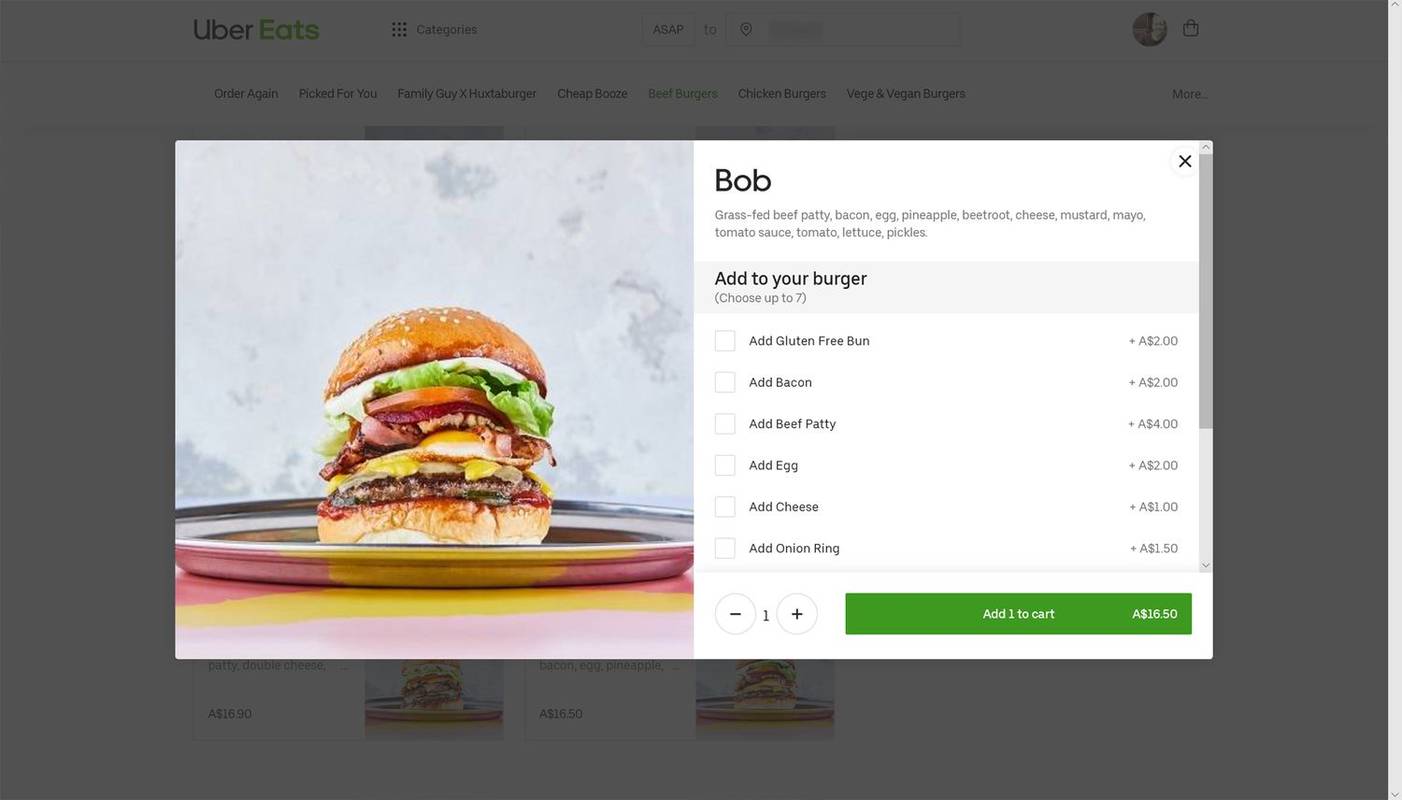
활성화하려는 사용자 정의 옵션의 상자를 선택하고 플러스 및 마이너스 버튼을 사용하여 주문할 수량을 선택하십시오. 준비가 되면 다음을 클릭하세요. 장바구니에 추가 .
대부분의 식품 목록에는 해당 품목의 사진도 첨부되지만 모든 식품 목록에 해당되는 것은 아닙니다. 사진이 보이지 않더라도 걱정하지 마세요. 이는 단순히 이미지를 사용할 수 없기 때문에 업체가 아직 업로드하기로 결정하지 않았음을 의미합니다.
Google 시트에서 열에 레이블을 지정하는 방법
-
장바구니에 원하는 식품을 모두 추가할 때까지 이 과정을 반복하세요.
준비가 되면 페이지 오른쪽 상단에 있는 장바구니 아이콘을 클릭하세요. 그러면 주문을 할 수 있는 Checkout 화면으로 이동됩니다.
-
결제 화면에서 배송 시간, 위치, 결제 방법을 확인하세요. 특정 시간이나 날짜에 주문이 도착하도록 하려면 다음을 클릭하세요. 일정 . 또한 다음 중 하나를 선택해야 합니다. 문앞까지 배달 또는 밖에서 픽업하세요 .
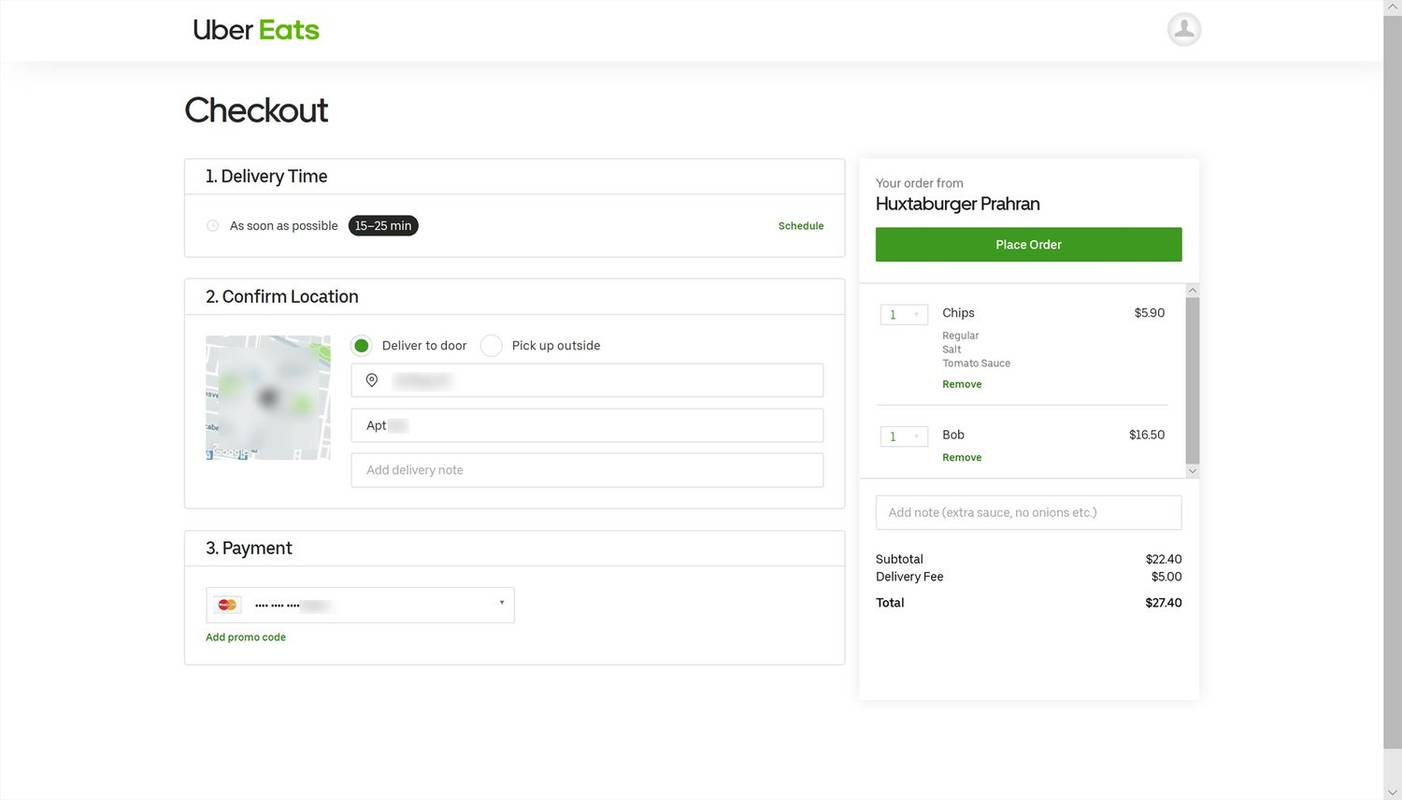
계정에 여러 결제 방법이 있는 경우 아래의 드롭다운 메뉴를 통해 사용할 결제 방법을 선택할 수 있습니다. 지불 .
보안 시스템이 복잡한 아파트에 거주하시는 경우, 건물 정문에서 Uber Eats 운전기사를 만나서 차량을 선택하는 것이 훨씬 더 쉬울 수 있습니다. 밖에서 픽업하세요 옵션.
계속할 준비가 되면 다음을 클릭하세요. 주문하기 .
-
클릭하자마자 주문하기 , 귀하의 결제 수단으로 요금이 청구되고 주문이 접수됩니다. 주문 속도로 최대한 빨리를 선택한 경우 주문 상태를 보여주는 전체 화면 지도가 장치에 나타납니다.
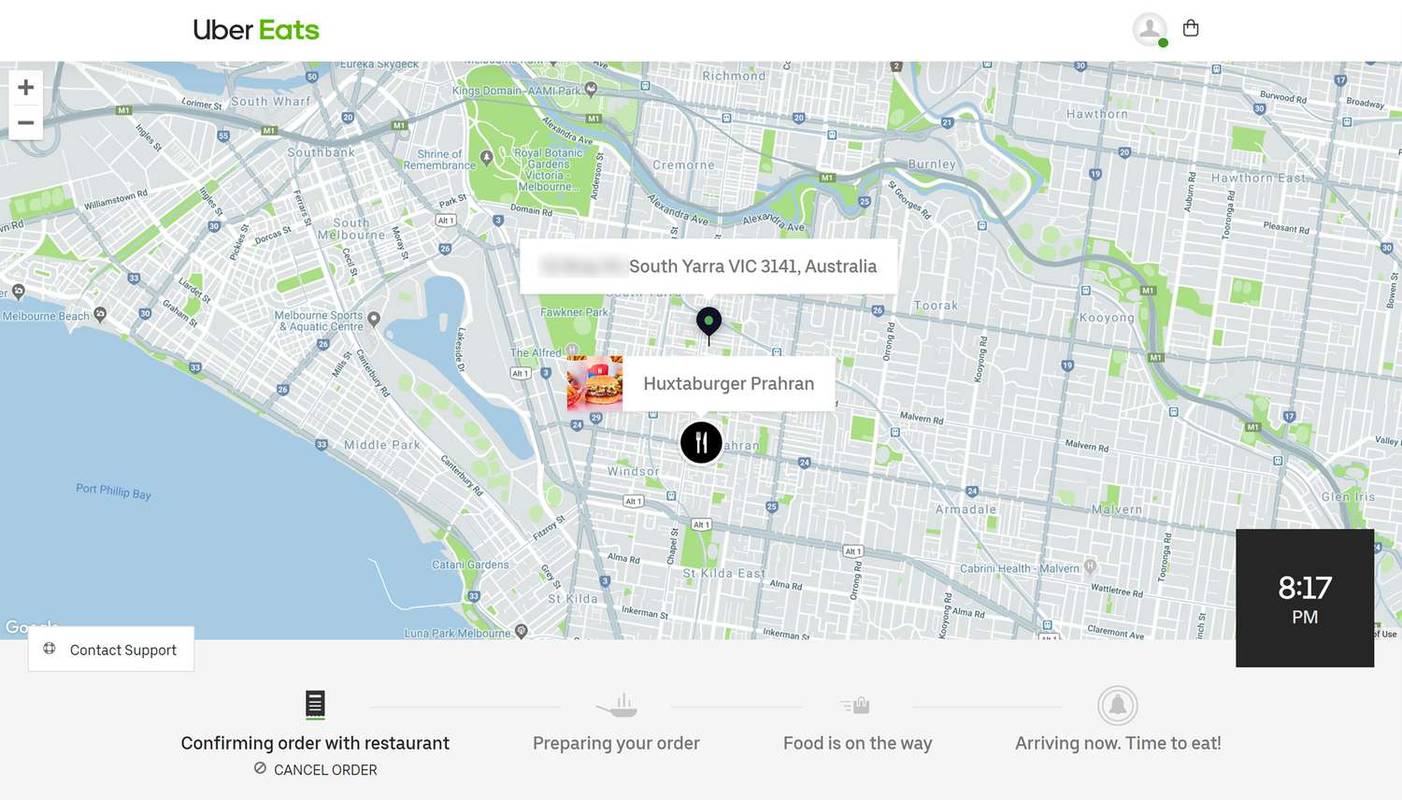
지도 하단의 정보에는 레스토랑에서 주문을 받고 주문을 만들기까지의 단계가 표시되며, 지도에는 Uber Eats 운전기사의 실시간 위치가 표시됩니다.
Uber Eats 운전기사가 건물이나 현관문을 찾을 수 없는 경우 전화번호로 전화를 걸 수 있는 경우가 있으므로 번호를 알아 두는 것이 좋습니다. 스마트 폰 그럴 경우를 대비해 켜집니다.
-
Uber Eats 운전기사는 30~50분 이내에 귀하의 집 문에 도착할 것입니다. Uber Eats 운전기사가 처리해야 하는 주문 수와 레스토랑이나 카페가 얼마나 바쁜지에 따라 시간이 더 적게 걸릴 수도 있고 더 길어질 수도 있습니다.
Uber Eats의 비용은 얼마인가요?
Uber Eats 웹사이트와 앱은 완전히 무료로 다운로드하고 사용할 수 있습니다. 메뉴 항목의 가격은 일반적으로 관련 업체에서 직접 주문하는 것과 동일합니다.
주문 가격 외에 배송비가 부과되며, 배송비는 운전자가 이동해야 하는 거리와 관련 업체의 선호도에 따라 달라질 수 있습니다.
모든 배송 가격과 수수료는 주문 과정 전반, 각 업체 페이지 및 결제 시 표시됩니다.
Uber Eats를 이용하는 일부 업체에서는 배달 비용을 적게 청구할 수 있지만 10달러 미만 주문 시 추가 요금을 추가하는 반면, 다른 업체에서는 더 많은 사용자가 주문하도록 유도하기 위해 무료 배달 프로모션에 자주 참여합니다.
Uber Eats에서 팁을 제공하는 방법은 무엇인가요?
주문한 음식이 배달된 후 고객은 Uber Eats 앱이나 웹사이트에서 운전기사에게 팁을 주라는 메시지를 받게 됩니다. 미리 선택한 금액에서 팁을 주거나, 원하는 금액을 입력하거나, 팁을 아예 건너뛰도록 선택할 수 있습니다.
Uber Eats 운전기사는 일반적으로 Uber Eats 앱과 웹사이트에 팁 안내가 표시될 때쯤 자리를 떠나기 때문에 직접 현금을 전달하는 경우만큼 많은 팁을 주어야 한다는 압박감이 거의 없습니다. Uber Eats는 또한 웹사이트와 앱 내에서 운전자에게 팁을 주는 것이 바람직하지 않다고 공식적으로 밝혔습니다.
Uber Eats 요금은 어떻게 지불하나요?
대부분의 국가에서 Uber Eats의 기본 결제 수단은 신용카드, 직불카드, PayPal입니다. 선택한 결제 방법은 주문이 접수되자마자 운전자가 배송을 시작하기 전에 청구됩니다. 이는 주문이 적법한지 확인하고 전체 프로세스를 간소화하는 데 도움이 됩니다.
결제 수단은 언제든지 추가하거나 삭제할 수 있습니다. 계정 Uber Eats 앱 및 웹사이트 섹션.
Uber Eats는 현금을 받나요?
Uber Eats는 주문에 대해 현금 결제를 허용하지만 인도와 같은 일부 지역에서만 가능합니다. Uber의 주요 서비스와 마찬가지로 Uber Eats는 기존 비즈니스 모델을 간소화하는 데 중점을 두고 있으며 운영되는 대부분의 지역에서 현금을 전혀 사용하지 않도록 설계되었습니다.
Uber Eats는 비트코인이나 기타 암호화폐를 결제 수단으로 허용하지 않습니다.
Uber Eats는 음식과 음료를 배달하나요?
다양한 음식 외에도 Uber Eats의 업체 메뉴에서 음료를 주문할 수도 있습니다. Uber Eats의 음료는 일반적으로 카페나 레스토랑을 직접 방문할 때 제공되는 음료와 동일합니다.
예를 들어, Uber Eats를 통해 현지 스타벅스에서 음식을 주문하는 경우 음식 메뉴에 있는 다양한 음식 외에도 따뜻한 음료나 차가운 음료 옵션을 주문할 수 있습니다.
Uber Eats에서 커피를 주문하는 것이 인기가 있는 반면, 멀지 않은 가까운 업체에서 따뜻한 음료를 주문하는 것이 중요합니다. 예상 도착 시간이 25분이라는 것은 커피가 도착할 때쯤에는 커피가 약 30분 정도 된 것임을 의미합니다.
일반 따뜻한 음료와 차가운 음료 외에도 일부 지역의 Uber Eats 사업체에서는 와인, 맥주 등 주류도 판매합니다.
Uber Eats는 어떤 국가에서 활동하나요?
Uber Eats는 미국에서 시작되었을 수도 있지만 이후 북미, 남미, 유럽, 호주, 뉴질랜드, 아시아 및 아프리카 전역에 걸쳐 문자 그대로 수백 개의 도시로 확장되었습니다.
Uber Eats 계정은 모든 지역의 동일한 Uber Eats 앱과 웹사이트 내에서 작동됩니다. 이는 휴가나 출장을 위해 새로운 도시나 국가로 여행할 때 음식 배달 서비스를 매우 유용하게 만들고 에어비앤비로 음식을 배달하는 데 사용할 수 있습니다.
Uber Eats가 인기 있는 이유는 무엇인가요?
Uber Eats는 몇 가지 이유로 인기가 있습니다.
- Uber Eats에서는 빠르고 쉽게 식사를 주문할 수 있습니다.
- Uber Eats는 가격이 저렴하고 외식보다 비용이 약간 더 비쌉니다.
- Uber Eats 서비스는 여러 국가에서 이용 가능합니다.
- Uber Eats는 Uber와 동일한 계정 정보를 사용합니다.
Uber Eats 대안
Uber Eats는 여러 지역에서와 거의 동일한 방식으로 일하는 유사한 회사들과 많은 경쟁을 벌이고 있습니다.
미국에서 Uber Eats의 가장 큰 경쟁자로는 Postmates, Deliver.com, Seamless, GrubHub 및 Caviar가 있으며, Deliveroo는 호주, 아랍에미리트, 싱가포르, 유럽에서 꽤 인기가 있고 Gochikuru는 일본에서 좋은 성적을 거두고 있습니다.
Uber Eats와 Grubhub 비교: 자세히 알아보기
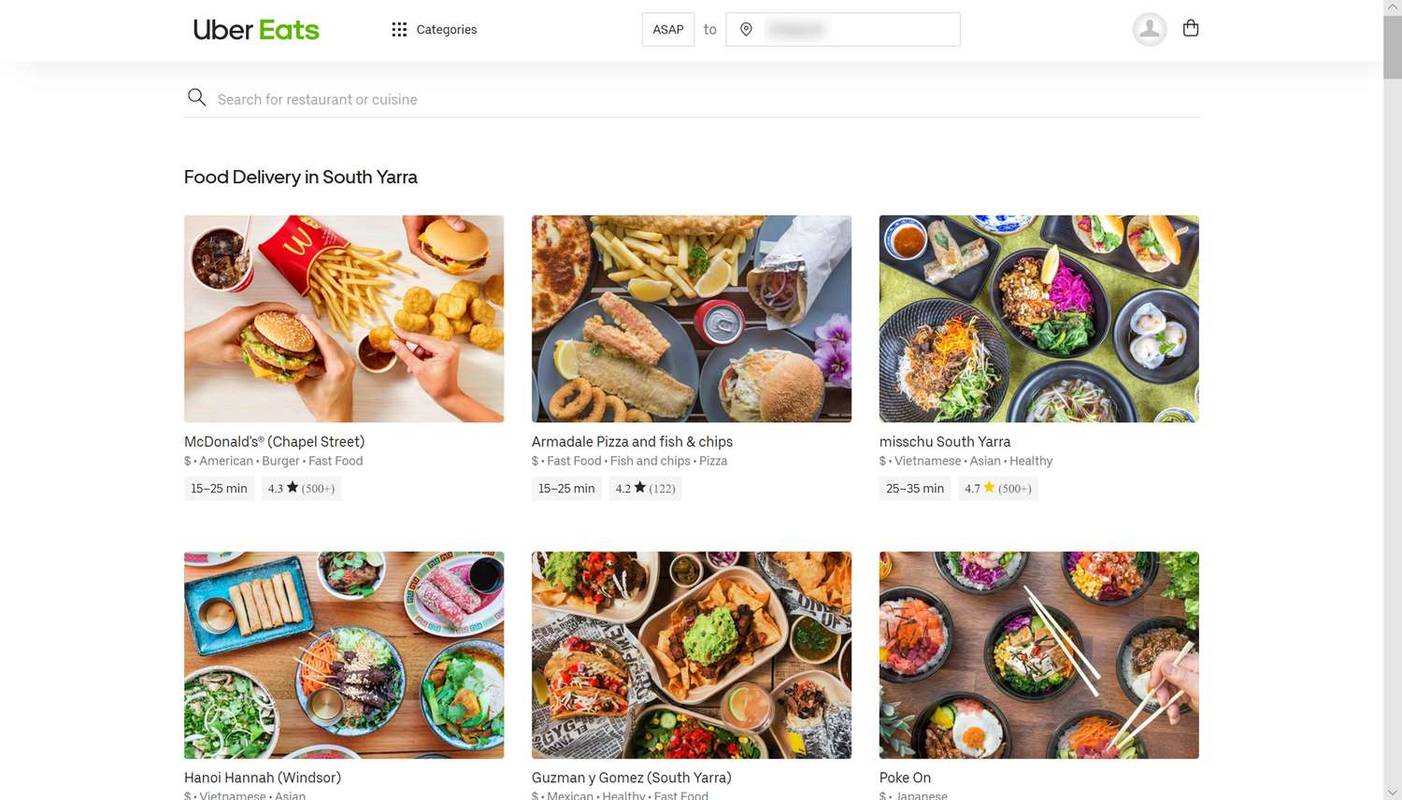
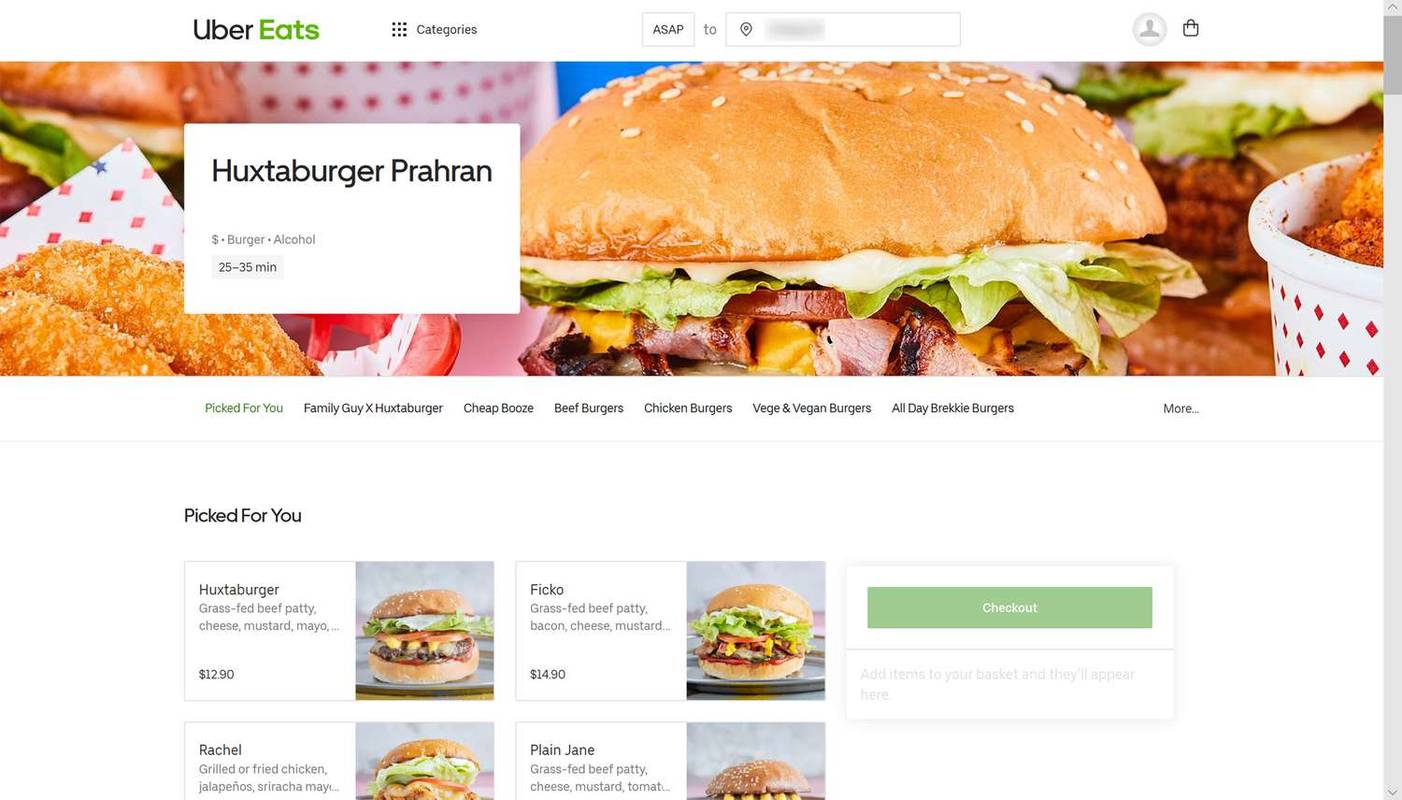
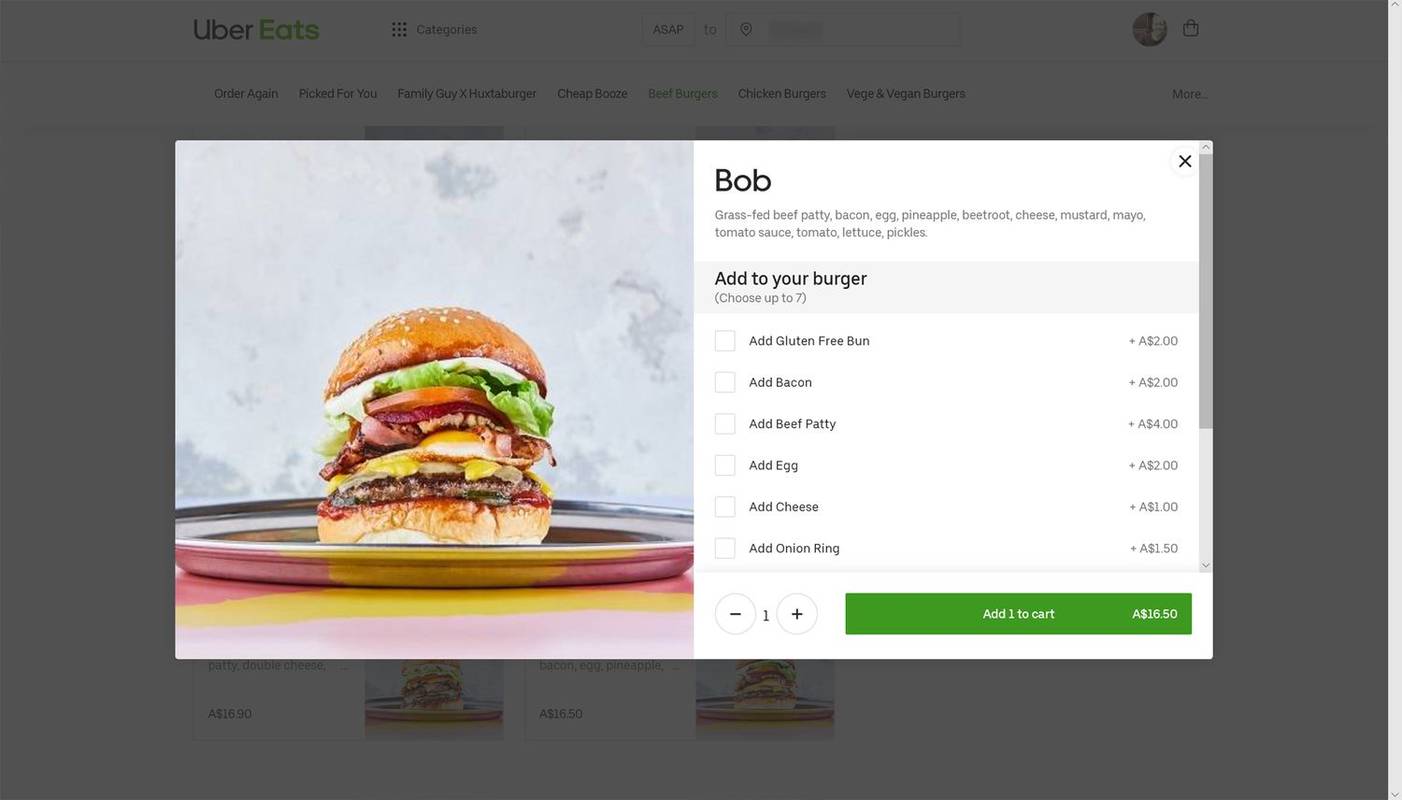
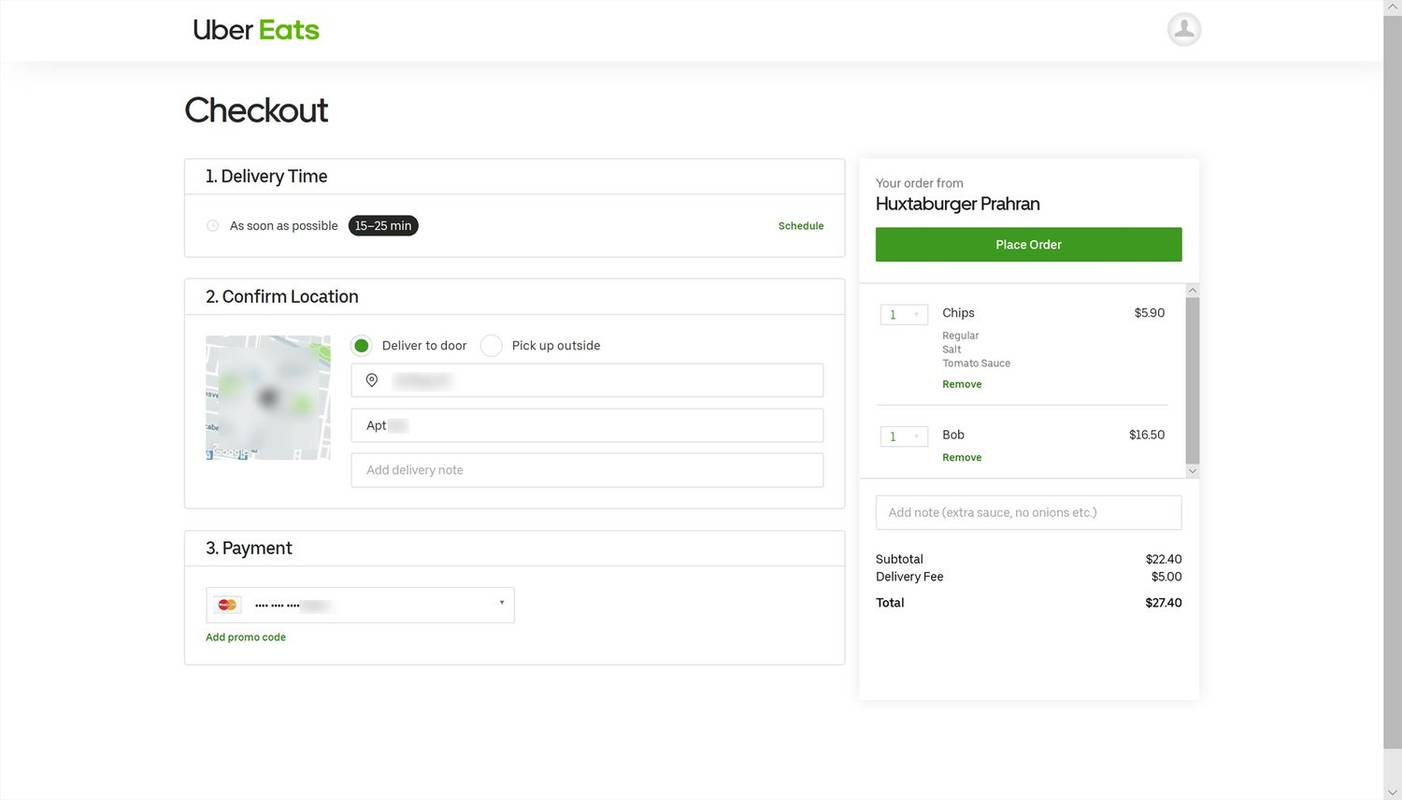
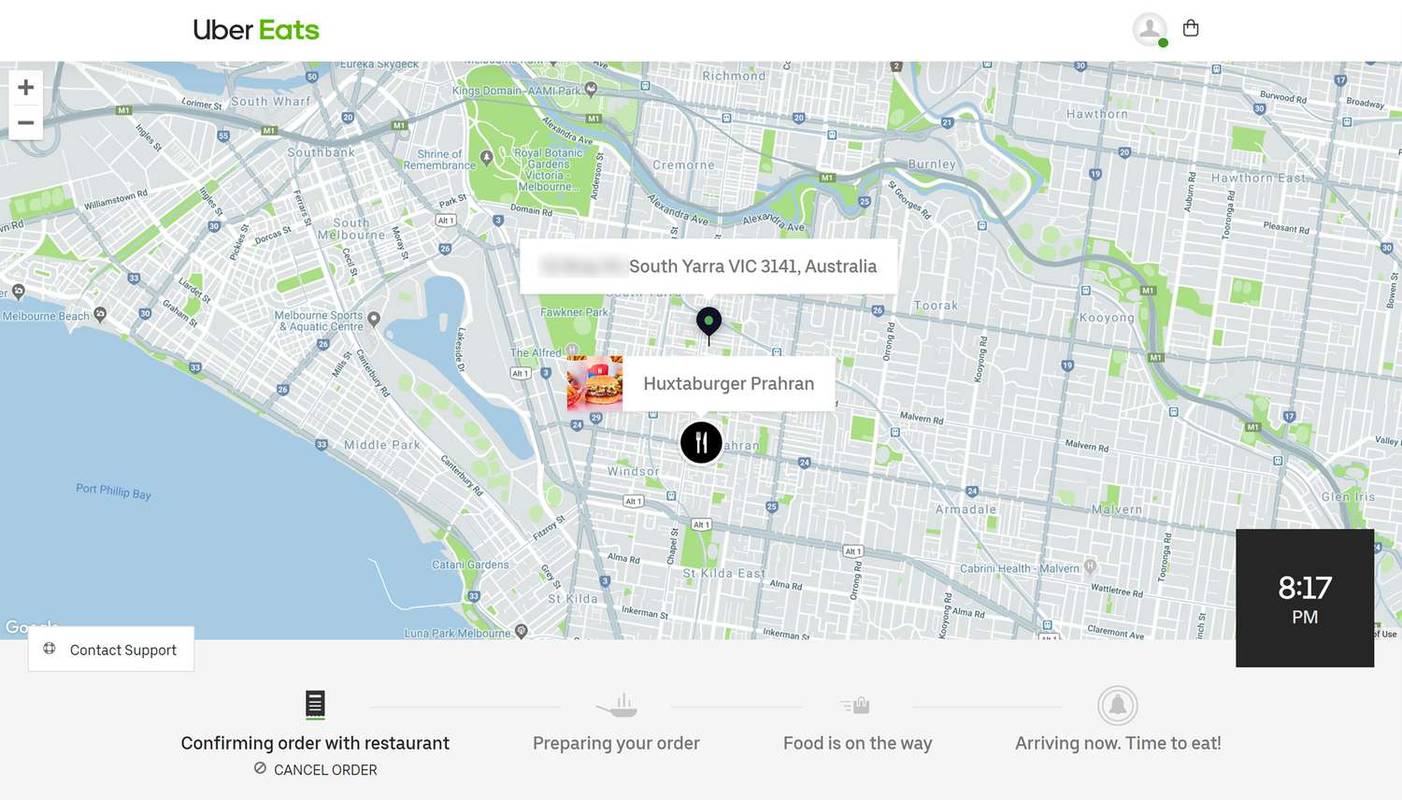







![Discovery Plus PS5를 시청하는 방법 [모든 설명]](https://www.macspots.com/img/blogs/23/how-watch-discovery-plus-ps5.jpg)
